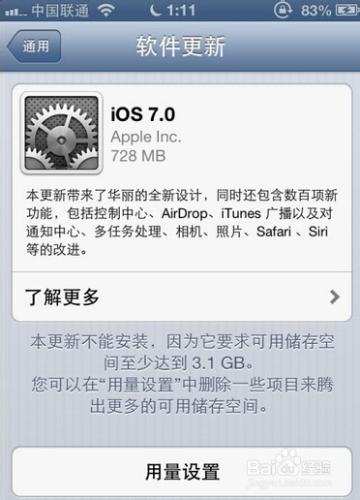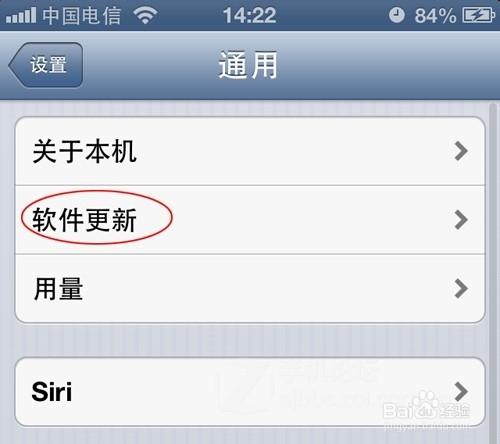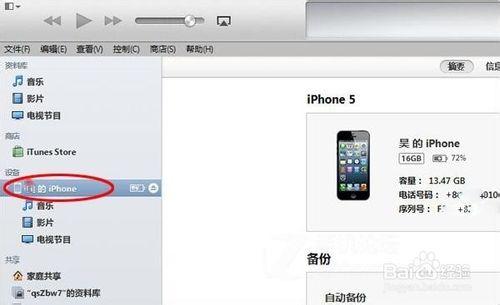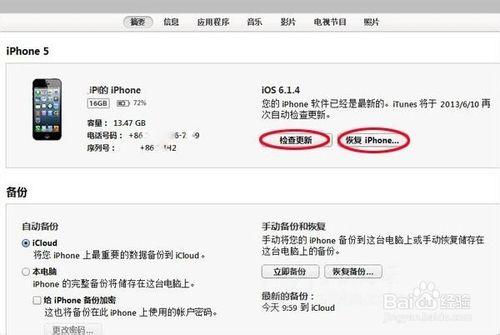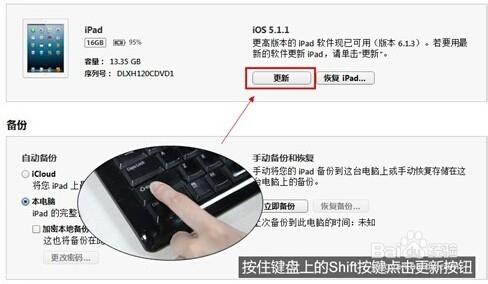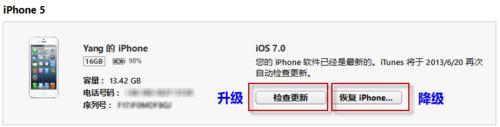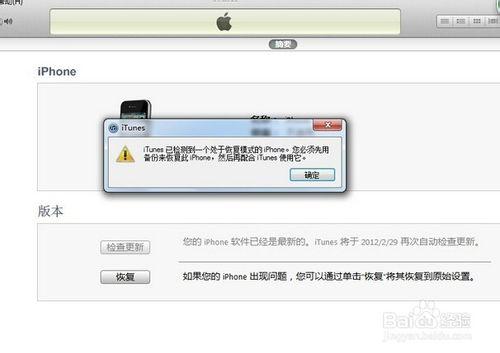很多人都覺得IOS裝置尤其是iPhone手機使用起來有點不順手,安裝軟體還需要註冊賬號,還得去蘋果的APP商店下載,很多好用的還都收費,想要花錢買還得繫結信用卡,聽著都頭暈。就連生幾個系統也好幾種說法,多半情況下還不能降級。什麼升級、更新、回覆、DFU、OTG也很讓人混亂。今天就給大家詳細的解釋一下他們的操作方法
工具/原料
IOS裝置一部
方法/步驟
手機自動升級,iPhone上點設定---通用---軟體更新,自動檢測到更新點選更新即可,這可能需要你的iPhone處於穩定的wifi網路中,需要的時間相對較長。
連結PC端的itunes手動進行升級,這裡有兩種方法一種是更新 一種是恢復,但是目的都是一樣的可以讓你的手機用上最新的系統。iPhone連線上pc,開啟itunes會自動識別你的手機,
系統會自動檢測到更新,然後點選檢測更新然後更新系統即可。
組合鍵升級:shift+更新,這個其實和第二種差不多,按shift的目的是讓你本地選擇韌體刷系統,而單獨點更新或者恢復是itunes現場下載最新韌體,然後自動升級。
shift+恢復,按住"shift+檢查更新/恢復iphone"進行升降級
DFU模式下恢復:DFU模式下恢復和普通恢復其實沒有區別,DFU多數是降級的時候用。將你的iPhone關機,同時按住開關機鍵和home鍵,看見白色的蘋果logo時請鬆開開關機鍵並繼續保持按住home鍵,開啟iTunes等待其提示你進行恢復模式後即可按住鍵盤上的shift鍵點選“恢復”選擇相應的韌體進行恢復。
注意事項
更新:就是升級系統,只升級蘋果升級的那部分內容,原先的資料和軟體不會刪除
恢復:相當於重灌系統,恢復會格式化所有東西,然後再升級(已越獄的裝置要點恢復升級系統)步驟同上只要選擇恢復即可。